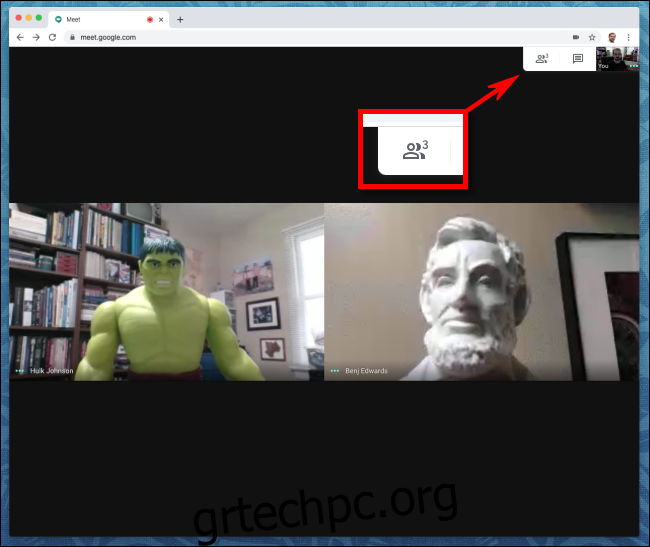Ενώ συμμετέχετε σε μια βιντεοδιάσκεψη χρησιμοποιώντας το Google Meet, παλαιότερα γνωστό ως Hangouts Meet, μερικές φορές οι ροές βίντεο άλλων ανθρώπων γίνονται πολύ θορυβώδεις ή ενοχλητικές. Ίσως απομακρύνθηκαν για να ησυχάσουν ένα σκυλί που γαβγίζει ή διακόπτουν και πρέπει να μετριαστούν. Σε αυτήν την περίπτωση, μπορείτε να κάνετε σίγαση του μικροφώνου τους. Να πώς.
Πίνακας περιεχομένων
Οι κανόνες της σίγασης άλλων στο Google Meet
Σε λάθος πλαίσιο, η σίγαση κάποιου άλλου στο Google Meet θα μπορούσε να ληφθεί με λάθος τρόπο. Επομένως, προτού το κάνετε, βεβαιωθείτε ότι γνωρίζετε ακριβώς πώς λειτουργεί η δυνατότητα. Ακολουθούν ορισμένες υποδείξεις:
Οποιοσδήποτε συμμετέχει σε μια διάσκεψη Google Meet μπορεί να κάνει σίγαση οποιουδήποτε άλλου.
Εάν κάνετε σίγαση σε κάποιον, κανείς στη διάσκεψη δεν θα μπορεί να τον ακούσει.
Όταν κάνετε σίγαση κάποιου, όλοι θα ειδοποιηθούν ότι έχετε θέσει σε σίγαση το άτομο.
Δεν μπορείτε να καταργήσετε τη σίγαση κάποιου από τη στιγμή που έχει τεθεί σε σίγαση. Πρέπει να καταργήσουν τον εαυτό τους. Η Google λέει ότι αυτό συμβαίνει για λόγους απορρήτου.
Πώς να κάνετε σίγαση σε κάποιον στο Google Meet
Εάν κατανοείτε τους πιθανούς κοινωνικούς κινδύνους και εξακολουθείτε να θέλετε να το αντιμετωπίσετε, δείτε πώς να κάνετε σίγαση σε κάποιον. Αυτή η μέθοδος λειτουργεί σε Mac, PC, iPad ή Android, τα οποία είναι όλα διατεταγμένα με παρόμοιο τρόπο.
Πρώτα, κάντε κλικ ή πατήστε στο εικονίδιο Άτομα στο επάνω δεξιό τμήμα του παραθύρου του Google Meet.
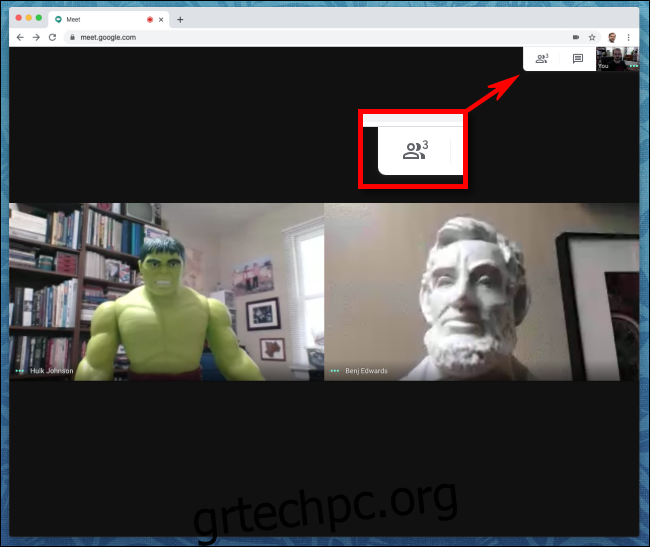
Ένα μενού που παραθέτει τη σύσκεψη, οι συμμετέχοντες θα ανοίξουν στη δεξιά πλευρά του παραθύρου. Κάντε κλικ ή πατήστε στο όνομα του ατόμου που θέλετε να κάνετε σίγαση.
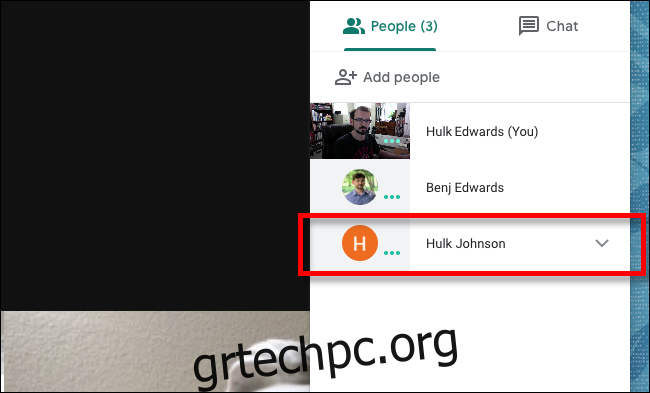
Τρία εικονίδια θα εμφανιστούν κάτω από το όνομα του ατόμου στη λίστα. Πατήστε στο μεσαίο εικονίδιο, που μοιάζει με μικρόφωνο.
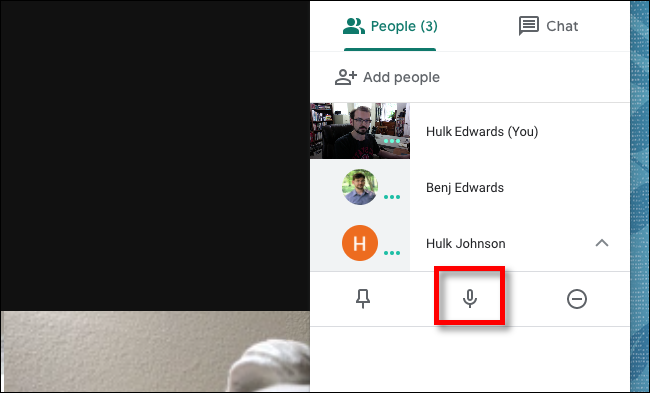
Θα εμφανιστεί μια προειδοποίηση που θα σας υπενθυμίζει ότι με αυτόν τον τρόπο θα γίνει σίγαση του ατόμου για όλους στην κλήση και ότι το άτομο που κάνετε σίγαση είναι το μόνο που μπορεί να καταργήσει τη σίγαση του εαυτού του.
Εάν θέλετε να προχωρήσετε και να τους θέσετε σε σίγαση, κάντε κλικ ή πατήστε στο κουμπί “Σίγαση”.
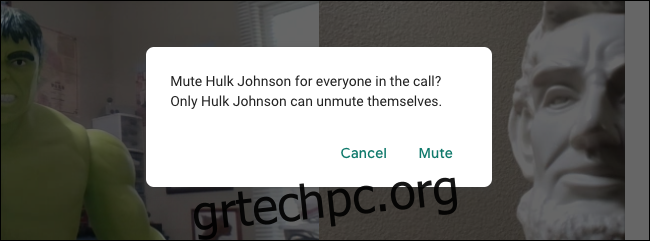
Το μικρόφωνο του ατόμου θα απενεργοποιηθεί (σίγαση) και θα ειδοποιηθούν όλοι στη σύσκεψη. Θυμηθείτε, μόνο το άτομο που έχει τεθεί σε σίγαση μπορεί να καταργήσει τη σίγαση του εαυτού του.
Τι να κάνετε εάν σας έχει τεθεί σε σίγαση στο Google Meet
Εάν έχετε βάλει σε σίγαση από κάποιον άλλο στη σύσκεψη, κανείς δεν μπορεί να σας ακούσει να μιλάτε και το εικονίδιο του μικροφώνου σας θα εμφανίζεται κόκκινο ή διαγραμμένο. Ευτυχώς, μπορείτε να ενεργοποιήσετε ξανά το μικρόφωνό σας κάνοντας κλικ ή πατώντας το εικονίδιο του μικροφώνου στη γραμμή εργαλείων στο κάτω μέρος της οθόνης.
(Εάν η γραμμή εργαλείων δεν είναι ορατή, τοποθετήστε το δείκτη του ποντικιού σας στο κάτω άκρο του παραθύρου του Google Meet ή πατήστε εκεί για να το εμφανίσετε.)
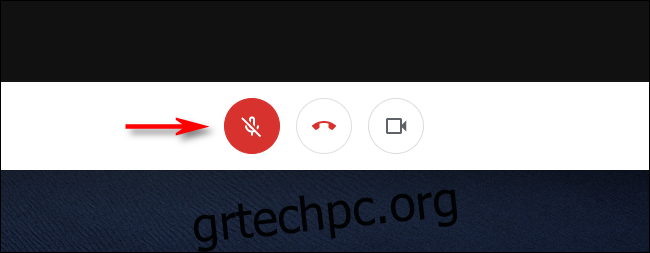
Τώρα μπορείτε να συνεχίσετε να μιλάτε/τραγουδάτε/παίζετε γιουκαλίλι και όλοι μπορούν να σας ακούσουν ξανά.